Guide étape par étape pour l’installation et l’exécution de Makefile sous Windows 11
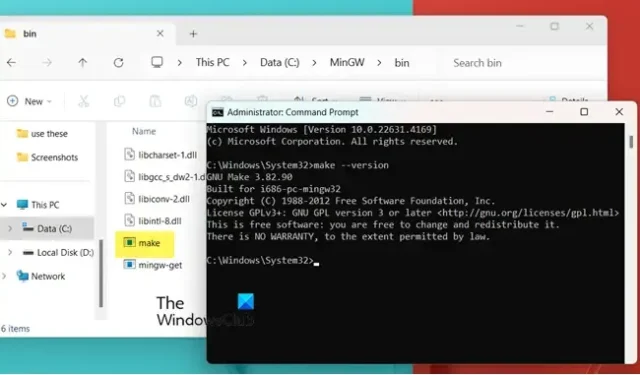
Un Makefile est un fichier spécialisé qui décrit le déroulement d’un programme, y compris ses cibles et ses dépendances. Pour l’utiliser, nous devons exécuter la commande Make . Cependant, cette commande n’est pas préinstallée sur les systèmes Windows. Dans cet article, nous verrons comment installer et exécuter un Makefile sous Windows .
Comment installer et exécuter Makefile sur Windows 11/10
Un Makefile est un fichier de description qui contient des instructions concernant le déroulement d’un programme, ses cibles et ses bibliothèques. Ce fichier comprend un ensemble de cibles et les sources sur lesquelles elles s’appuient. De plus, le Makefile contient les bibliothèques nécessaires qui prennent en charge le code source et il est exécuté à l’aide de la commande make . Pour installer et exécuter avec succès un Makefile sur votre ordinateur, suivez les étapes décrites ci-dessous.
- Téléchargez et installez MinGW
- Configurer la variable d’environnement
- Installer la commande Make
- Renommer mingw32-make.exe en Make
- Créer et exécuter le Makefile
Examinons chaque étape en détail.
1] Téléchargez et installez MinGW
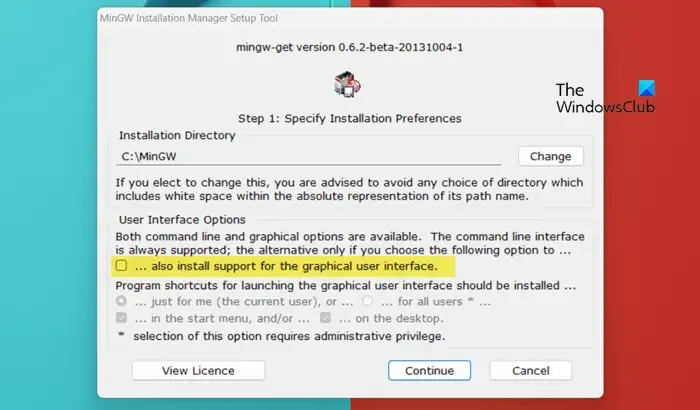
MinGW est la version Windows de la collection de compilateurs GNU (GCC), qui fournit des bibliothèques d’importation et des fichiers d’en-tête disponibles gratuitement, essentiels au développement d’applications Windows natives. Pour utiliser la commande Make, vous devez d’abord télécharger le support d’installation de MinGW. Après le téléchargement, exécutez le support d’installation en veillant à décocher « installer également la prise en charge de l’interface utilisateur graphique » et suivez les instructions à l’écran pour terminer l’installation. Ce processus peut prendre un certain temps ; une fois terminé, cliquez sur Continuer ou Quitter.
2] Configurer la variable d’environnement
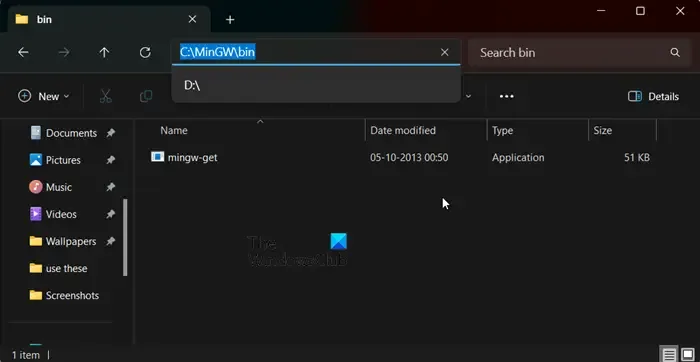
Après avoir installé MinGW, vous devez ajouter la variable d’environnement pour accéder à la commande Make . Tout d’abord, recherchez le chemin d’accès de MinGW et ajoutez-le aux variables d’environnement. Suivez ces étapes pour copier le chemin d’accès du fichier mingw-get :
- Ouvrez l’Explorateur de fichiers en appuyant sur Win + I.
- Accédez à l’emplacement où vous avez installé MinGW. Si vous avez laissé l’emplacement par défaut inchangé, il devrait s’agir de C:\MinGW.
- Ouvrez le dossier Bin en double-cliquant dessus.
- Copiez le chemin de ce dossier, qui contient mingw-get .
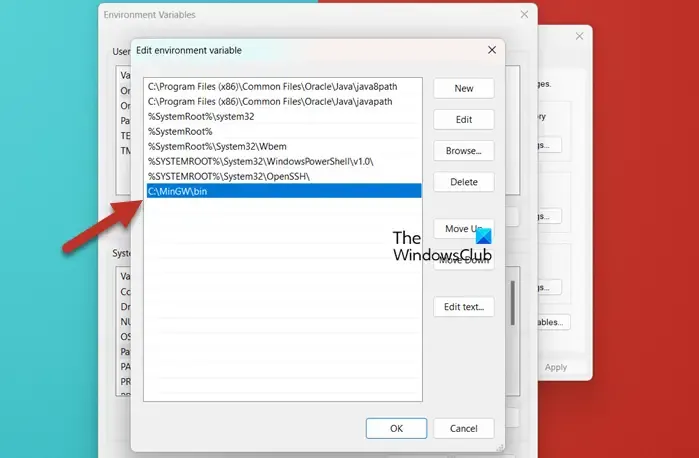
Maintenant que vous avez le chemin du dossier, suivez ces étapes pour l’ajouter à la variable d’environnement :
- Ouvrez le Panneau de configuration.
- Rechercher « Variables environnementales ».
- Sélectionnez « Modifier la variable d’environnement système ».
- Cliquez sur le bouton « Variables environnementales ».
- Dans la section Variables système, sélectionnez « Chemin » et cliquez sur « Modifier ».
- Cliquez sur « Nouveau » et collez le chemin précédemment copié.
- Cliquez sur « OK » pour enregistrer vos modifications.
Vous pouvez maintenant fermer toutes les interfaces car vous avez ajouté avec succès la variable d’environnement.
3] Installez la commande Make
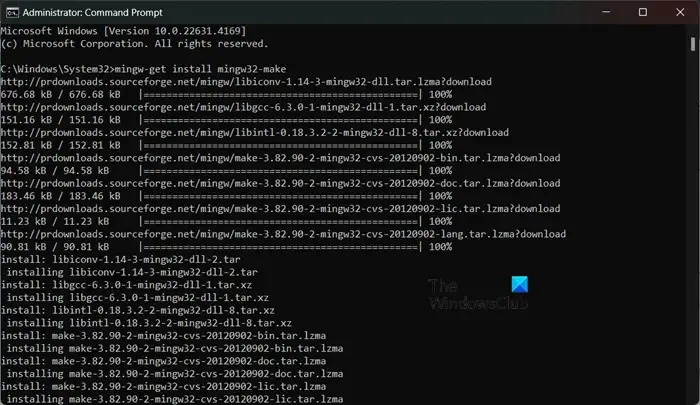
Après avoir configuré la variable d’environnement, vous pouvez installer la commande Make. Assurez-vous d’avoir suivi les étapes précédentes avant de continuer. Pour l’installer, ouvrez l’invite de commande en tant qu’administrateur et exécutez la commande suivante :
mingw-get install mingw32-make
L’exécution de cette commande installera tous les modules liés à Make, mais préparez-vous à ce que cela prenne un certain temps.
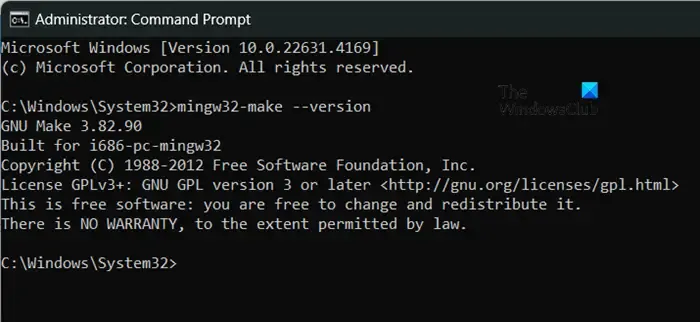
Pour vérifier l’installation, exécutez mingw32-make --version. Cela affichera les informations de version de votre installation MinGW.
4] Renommez mingw32-make.exe en Make
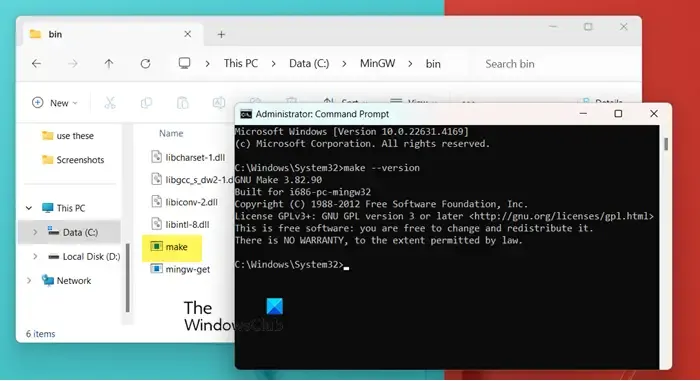
Utiliser « mingw32-make » à chaque fois peut être fastidieux. Par conséquent, nous pouvons renommer mingw32-make pour faciliter l’accès. Pour ce faire, suivez ces étapes :
- Ouvrez l’explorateur de fichiers.
- Accédez au répertoire dans lequel vous avez installé mingw32.
- Double-cliquez sur le dossier Bin, puis renommez le fichier mingw32-make en make .
Pour confirmer le changement de nom, exécutez make --version. Si la commande s’exécute sans erreur, le changement de nom a réussi.
5] Créer et exécuter le Makefile
Une fois la commande Make installée, vous pouvez créer un Makefile. Il existe plusieurs méthodes pour y parvenir, mais voici un guide général que vous pouvez suivre :
- Créez un nouveau dossier avec le nom souhaité ou nommez-le simplement Makefile sur votre bureau.
- Créez un fichier texte en cliquant avec le bouton droit dans le dossier et en sélectionnant Nouveau > Document texte.
- Ouvrez le fichier texte et collez les lignes suivantes, en n’oubliant pas d’insérer une tabulation avant la deuxième ligne :
firstmakefile:
echo "Getting started with Makefile";
- Pour enregistrer le fichier, accédez à Fichier > Enregistrer sous.
- Nommez le fichier Makefile, définissez le type de fichier sur Tous les fichiers et cliquez sur « OK ».
- Pour exécuter le fichier, ouvrez l’invite de commande.
- Accédez au répertoire dans lequel vous avez créé le dossier à l’aide de la commande cd . Par exemple, si votre dossier se trouve dans C:\Users\yusuf\OneDrive\Desktop, vous devez utiliser cd C:\Users\yusuf\OneDrive\Desktop .
- Répertoriez tous les fichiers du répertoire à l’aide de la commande dir .
- Exécutez le Makefile en exécutant
make -f filename.
Voici comment vous pouvez créer et exécuter un Makefile.
Quelle est la commande pour exécuter un Makefile ?
Pour exécuter un Makefile, vous devez utiliser la commande make . Si vous souhaitez spécifier un fichier particulier, incluez l’ option -f , en créant la structure de commande : make -f filename.
Comment installer Make sur Windows ?
Pour installer Make sur votre système Windows, commencez par installer MinGW, puis définissez le chemin de la variable d’environnement et enfin installez Make. Nous vous recommandons de suivre le guide fourni précédemment pour un processus d’installation fluide.



Laisser un commentaire